Chuyển đổi ICO sang PNG: Cách chuyển tệp hình ảnh hiệu quả và nhanh chóng
Sở hữu một bộ sưu tập các icon thú vị trên máy tính là một cảm giác thỏa mãn, nhất là khi bạn yêu thích những hình ảnh như vậy. Các biểu tượng này thường được lưu trữ ở định dạng gọi là tệp ICO, được thiết kế đặc biệt để hiển thị hình ảnh sắc nét và rõ ràng trên màn hình của bạn. Tuy nhiên, có thể đôi khi bạn muốn sử dụng các biểu tượng này theo cách khác hoặc chia sẻ chúng với những người bạn thích định dạng hình ảnh phổ biến hơn như PNG. Vì các biểu tượng có chất lượng tuyệt vời nên cần phải biến đổi chúng trong khi vẫn duy trì độ sắc nét và rõ ràng của chúng. Điều đó nói lên rằng, bạn sẽ cần một giải pháp hiệu quả ICO sang PNG công cụ chuyển đổi, rất khó tìm. May mắn thay, chúng tôi đã thực hiện công việc tìm kiếm cho bạn! Xem cách bạn có thể thực hiện quá trình chuyển đổi nhanh chóng và hiệu quả bằng các công cụ tốt nhất được trình bày bên dưới.
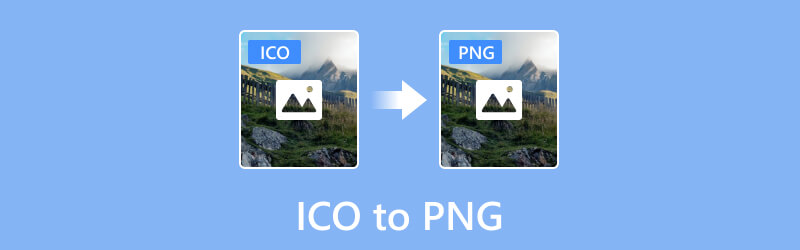
NỘI DUNG TRANG
Phần 1. ICO là gì và tại sao lại chuyển đổi nó sang PNG?
Tại sao chuyển đổi ICO sang PNG?
Việc chuyển đổi định dạng ICO này sang định dạng tương thích hơn như PNG có liên quan khi bạn muốn sử dụng các biểu tượng của mình trong các tình huống ngoài màn hình Windows. PNG, là định dạng hình ảnh linh hoạt và được hỗ trợ rộng rãi, có một số ưu điểm, chẳng hạn như sau:
• Đó là do khả năng tương thích nền tảng. Điều này là do các tệp PNG tương thích hơn với nhiều thiết bị và nền tảng khác nhau.
• Điều này là do PNG hỗ trợ tính minh bạch cho phép nền trong suốt.
• Điều này là do PNG thân thiện với web với tính năng nén không mất dữ liệu.
Phần 2. Cách tốt nhất để chuyển đổi ICO sang PNG trực tuyến
Hãy bắt đầu với giải pháp dễ tiếp cận hơn này để chuyển đổi ICO sang PNG trực tuyến, Công cụ chuyển đổi hình ảnh miễn phí Vidmore trực tuyến. Công cụ dựa trên web này có thể chuyển đổi nhiều loại tệp hình ảnh khác nhau như JPG, BMP, PNG, JPEG, TIFF, WEBCO, WebP, ICO, v.v. thành các đầu ra được hỗ trợ nhiều nhất như JPG, PNG và GIF. Hơn nữa, nó có thiết kế dễ hiểu với các tùy chọn rõ ràng, phù hợp cho cả chuyên gia và người mới bắt đầu chuyển đổi. Một trong những tính năng chính của nó là ảnh được chuyển đổi sẽ duy trì chất lượng và hình thức của ảnh gốc. Bạn cũng có thể chuyển đổi nhiều ảnh cùng một lúc bằng cách sử dụng thao tác chuyển đổi hàng loạt đồng thời thực hiện chuyển đổi cực nhanh mà nó có. Loại quy trình chuyển đổi này có thể giảm đáng kể thời gian xử lý ảnh của bạn.
Còn gì nữa? Không giống như các công cụ chuyển đổi ICO sang PNG trực tuyến khác, Vidmore Free Image Converter Online cung cấp một nơi làm việc không có quảng cáo! Ngoài ra, tin tốt là đầu ra không có hình mờ mà nó tạo ra! Nếu điều này khiến bạn thích thú, hãy làm theo các bước đơn giản bên dưới để chuyển đổi hình ảnh của bạn một cách dễ dàng.
Bước 1. Đầu tiên, bạn phải truy cập trang web của công cụ này. Khi đến đó, hãy đi tới Chuyển đổi sang tùy chọn và chọn PNG làm định dạng đầu ra.
Bước 2. Bây giờ, hãy nhấp vào nút Thêm. Sau đó, chọn tệp ICO để chuyển đổi và nhấp vào Mở để tải chúng lên.
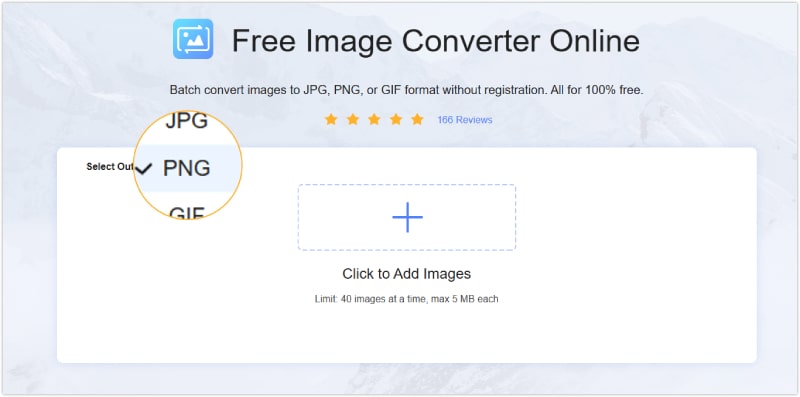
Bước 3. Xin lưu ý rằng công cụ sẽ tự động chuyển đổi hình ảnh bạn đã chọn sang định dạng PNG. Sau đó, nhấp vào Tải xuống tất cả để lưu hình ảnh đã chuyển đổi vào máy tính của bạn.
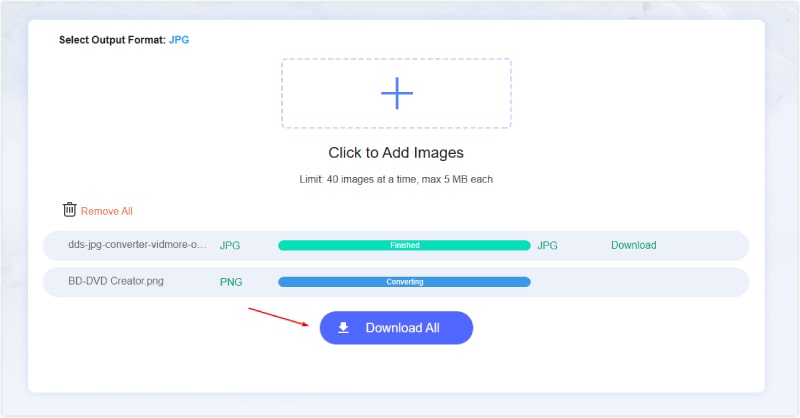
Phần 3. Cách thay đổi ICO thành PNG trên Windows và Mac
Chuyển đổi hình ảnh cho Windows
Bây giờ, đối với phương pháp ngoại tuyến để chuyển đổi ICO sang PNG trên Windows, bạn có thể thử phương pháp này Trình chuyển đổi hình ảnh Pixillion. Chương trình này rất tuyệt vì nó có thể xử lý nhiều định dạng hình ảnh khác nhau, cả định dạng phổ biến và nâng cao. Nó đặc biệt hữu ích nếu bạn có nhiều ảnh cần chuyển đổi cùng một lúc. Cho dù hình ảnh của bạn ở định dạng nào, Pixillion đều có thể chuyển đổi chúng thành định dạng bạn muốn. Nó hỗ trợ các định dạng đầu ra như PNG, JPG, PCX ICO, JPEG, PDF và nhiều định dạng khác. Bây giờ, nếu bạn muốn xem cách phần mềm ngoại tuyến này chuyển đổi các tệp ICO thành tệp PNG mục tiêu của bạn, hãy xem các bước bên dưới.
Bước 1. Bạn cần tải xuống phần mềm từ Microsoft Store và khởi chạy phần mềm trên máy tính của mình.
Bước 2. Sau khi hoàn tất, hãy nhấp vào Thêm các tập tin) và tải tệp ICO.
Bước 3. Sau đó, trong phần định dạng đầu ra, cuộn cho đến khi bạn nhìn thấy và chọn tùy chọn .png. Sau đó, nhấn vào Đổi để bắt đầu quá trình.
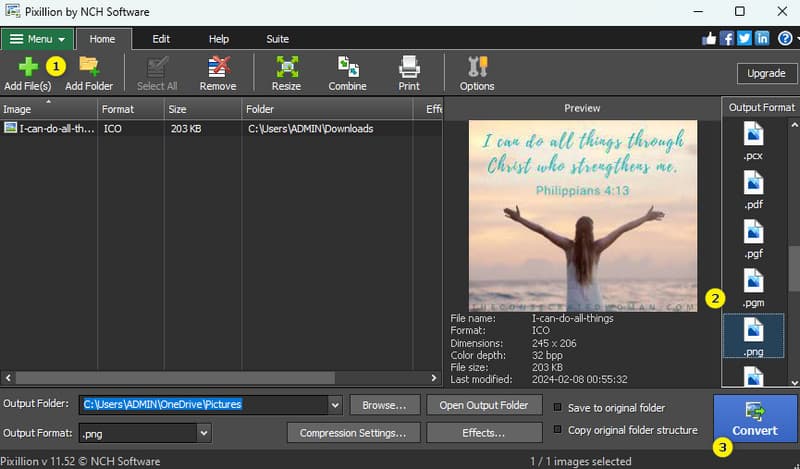
Ưu điểm
- Quá trình chuyển đổi của nó rất dễ dàng để có được.
- Nó có thể chuyển đổi hình ảnh theo đợt.
- Nó hỗ trợ các định dạng hình ảnh khác nhau.
Nhược điểm
- Nó là một phần mềm trả phí.
- Nó không có tính năng nâng cao.
- Nó có một hỗ trợ nền tảng hạn chế.
Trình chuyển đổi hình ảnh cho Mac - Xem trước
Xem trước là một lựa chọn tốt cho nền tảng Mac của bạn. Nó không chỉ là phần mềm cho phép bạn xem các tập tin media mà còn có giải pháp tức thời để chuyển đổi ICO sang PNG một cách minh bạch. Điều đáng ngạc nhiên là Bản xem trước cung cấp cho bạn tính năng chuyển đổi hàng loạt trong đó bạn có thể chuyển đổi nhiều tệp ICO sang định dạng mong muốn, chẳng hạn như PNG. Ngoài ra, Bản xem trước còn cung cấp các tính năng như thay đổi kích thước và cắt ảnh. Tuy nhiên, đối với người dùng không chuyên nghiệp, quá trình chuyển đổi có thể gặp khó khăn do các tùy chọn khó hiểu. Do đó, bạn nên tìm kiếm sự trợ giúp từ các chuyên gia nếu bạn gặp khó khăn khi chuyển đổi ICO sang PNG bằng chương trình này.
Bước 1. Bắt đầu bằng cách tìm kiếm chương trình tích hợp và tải lên tệp ICO. Bạn có thể tìm kiếm phần mềm bằng cách sử dụng Người tìm kiếm.
Bước 2. Tiếp theo, hãy chuyển đến Tập tin và chọn Xuất khẩu Lựa chọn.
Bước 3. Khi đến cửa sổ bật lên, hãy chọn PNG trong phần định dạng. Sau đó, nhấp vào Tiết kiệm cái nút.
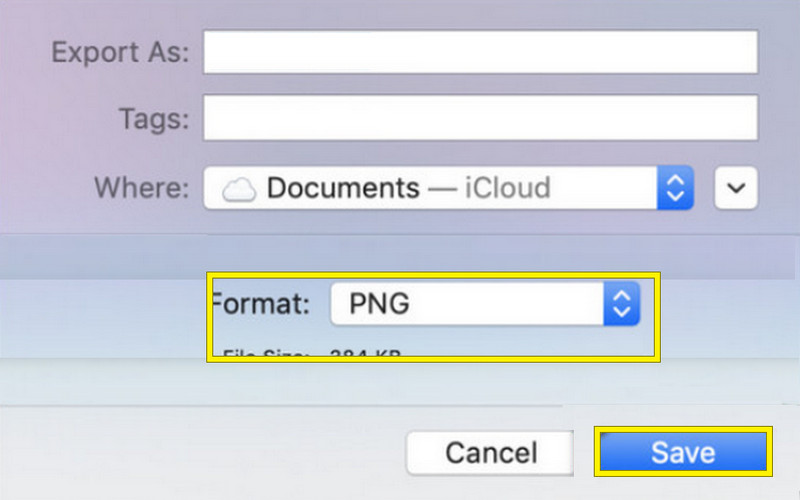
Ưu điểm
- Bạn không cần phải tải xuống và cài đặt nó.
- Nó có một quá trình chuyển đổi nhanh chóng.
- Nó rất linh hoạt trong việc xem các tập tin media.
Nhược điểm
- Hỗ trợ của nó cho các định dạng hình ảnh bị hạn chế.
- Giao diện của nó có thể cần phải trực quan hơn.
Phần 4. Câu hỏi thường gặp về ICO và PNG
Làm cách nào để trích xuất PNG từ ICO?
Để trích xuất PNG từ ICO, bạn có thể sử dụng Trình chuyển đổi hình ảnh miễn phí Vidmore trực tuyến. Tải tập tin lên đó và tự động trực tuyến công cụ chuyển đổi PNG trích xuất PNG khi bạn chọn nó làm định dạng đầu ra.
ICO có thể minh bạch không?
Có, các tệp ICO hoặc Biểu tượng có thể hỗ trợ tính minh bạch, đặc biệt nếu bạn chuyển đổi nó sang PNG.
Tôi có thể sử dụng PNG thay vì ICO cho favicon không?
Có, bạn có thể sử dụng PNG thay vì ICO cho favicon, nhưng ICO là định dạng được hỗ trợ rộng rãi hơn cho favicon.
Phần kết luận
Thế đấy. Bạn vừa có được kiến thức về các phương pháp trực tiếp nhất để chuyển đổi nhanh chóng ICO sang PNG. Tuy nhiên, nếu bạn đang tìm kiếm một công cụ chuyển đổi hình ảnh thân thiện với người dùng và tiết kiệm chi phí, hãy cân nhắc sử dụng Vidmore Free Image Converter Online. Giải pháp trực tuyến này không chỉ cung cấp giải pháp đơn giản và miễn phí mà còn đảm bảo sự đơn giản trong quá trình chuyển đổi.


